واتس اپ را امروزه می توان به جراتیکی از محبوب ترین پیام رسانهای رایج در دنیا دانست. اما این محبوبیت به این معنا نیست که این برنامه بدون نقطه ضعف باشد. وقتی شما می خواهید در واتس اپ تصویری را براییکی از مخاطبانتان ارسال کنید، واتس اپ حجم تصویر را فشرده میکند و همین امر را می توانیکی از نقطه ضعفهای واتس اپ دانست. به دنبال همین فرایند فشرده سازی کیفیت تصویر برای گیرنده کاهش مییابد – این کاهش کیفیت شامل تغییر در رزولیشن و وضوح تصویر میشود.
همه ما می دانیم که واتس اپ برای بالا بردن سرعت تبادل اطلاعات از این فشرده سازی استفاده میکند اما این ویژگی واتس اپ برای کسانی که برای کیفیت تصاویر اهمیت خاصی قائل هستند، بسیار آزار دهنده است. البته شاید بهتر بود که واتس اپ برای انجام چنین کاری از کاربر سوال می پرسید که آیا او کاهش کیفیت تصویر را تایید میکندیا خیر. شاید در بروز رسانی بعدی واتس اپ ما شاهد اضافه شده این ویژگی هم باشیم. هر چند که ما منتظر بروز رسانی جدید واتس اپ نمانده ایم و در این پست می خواهیم راههای حل خاصی را برای حل این مشکل به شما کاربران واتس اپ ارائه دهیم.
راهنمای ارسال تصاویر در واتس اپ بدون کاهش کیفیت
همانطور که گفتم، ما در این پست برای شما سه راه حل برای حفظ کیفیت تصاویر ارسالی در واتس اپ را مطرح خواهیم کرد.
فهرست محتوا
روش اول : ارسال تصویر در واتس اپ به عنوانیک سند (Doc)
- واتس اپ را باز کرده و به پنجره گفتگوی مخاطب خودتان بروید.
- گوشه پایین سمت راست تصویر روی آیکون سنجاقک (Paper clip) ضربه بزنید.
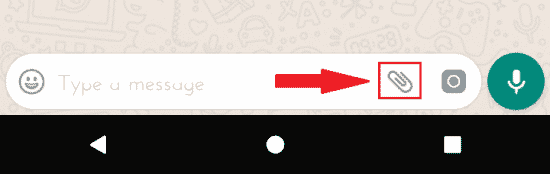
- حالا روی گزینه “Browse other docs“ ضربه بزنید.
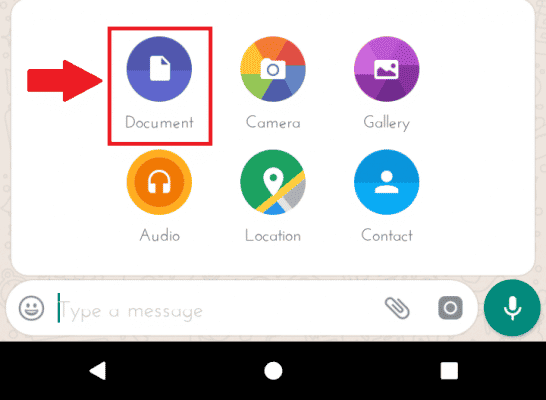
- عکس مورد نظر خود را انتخاب کنید و بعد از انتخاب آن، حالا روی کلید Send ضربه بزنید.
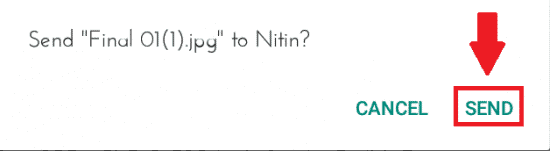
تصویر مورد نظر شما ارسال شد. با توجه به حجم فایل ارسالی شما میتوانید متوجه شوید که فایل مورد نظر شما، بدون هیچگونه فشرده سازی و با کیفیت اصلی برای مخاطبتان ارسال شده است.
روش دوم : قبل از ارسال تصویر در واتس اپ، تصاویر خود را آرشیو کنید.
اگر شما قصد ارسال تعدادی تصویر را به صورت هم زمان برای مخاطب خود دارید، این روش می تواند بسیار مفید باشد. شما میتوانید این تصاویر را آرشیو (بایگانی) کرده و آنها را به عنوانیک فایل ارسال کنید.
قدم اول: برای آرشیو کردن تصاویر شما بهیک برنامه مدیریت فایل (File Manager) نیاز دارید – برنامه ای مانند: ES File Explorer که قابلیت فشرده سازی تصاویر را داشته باشد.
قدم دوم: در این مرحله همه تصاویری را که قصد ارسال آنها را دارید را آرشیو کنید. برنامه ES File Explorer را باز کنید. تمام تصاویری را که قصد ارسال آنها را دارید را انتخاب کنید. بعد از اینکه تصاویر را انتخاب کردید، در قسمت پایین صفحه سمت راست، آیکن سه نقطه را انتخاب کنید و روی گزینه Compress ضربه بزنید.
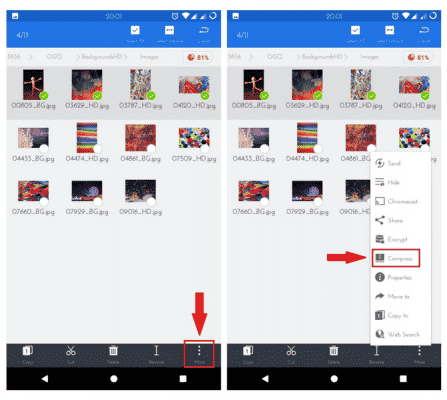
قدم سوم: برای فایل مورد نظر نام مناسبی انتخاب کنید. نوع و سطح فشرده سازی را انتخاب کنید و کلید OK را انتخاب کنید. با توجه به حجم و تعداد فایلهای انتخاب شده، برای تکمیل فرایند ذخیره سازی باید چند لحظه صبر کنید.
بعد از اینکه فرایند فشرده سازی به پایان رسید، میتوانید مراحل روش اول را دنبال کنید و فایل خود را در قالبیک سند (Doc.) ارسال کنید. توجه داشته باشید که بعد از ارسال فایل، مخاطب شما برای دیدن تصاویر، در مرحله اول باید تصاویر را از حالت فشرده (Zip) خارج کند.
روش سوم: از Google Drive استفاده کنید
قدم اول: قبل از هرچیز باید اپلیکیشن Google Drive را روی گوشی خود نصب کنید.
قدم دوم: حالا شما باید تصاویر را به Google Drive خود اضافه کنید. به قسمت گالری گوشی خود بروید و تصاویر مورد نظرتان را انتخاب کنید. حالا گزینه Share را انتخاب کنید. در این مرحله باید روی گزینه Save to Drive ضربه بزنید.

قدم سوم: بعد از اینکه تصاویر کاملا آپلود شدند، حالا گوگل درایو را باز کنید و روی آیکون سه نقطه در پایین صفحه ضربه بزنید. اکنون باید گزینه Link Sharingرا روشن کرده و روی Copy link ضربه بزنید.
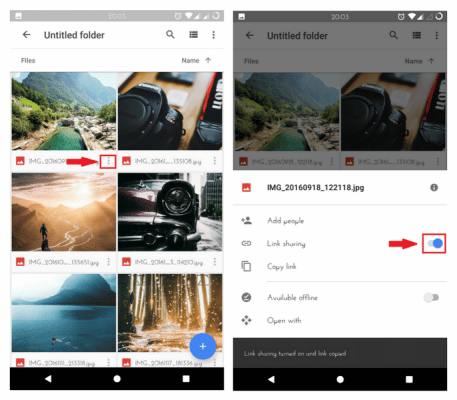
قدم چهارم: حالا از طریق واتس اپ لینکی را که کپی کرده اید را برای مخاطبتان ارسال کنید. دوستتان بعد از دریافت لینک فقط باید روی لینک ضربه بزند و گزینه دانلود را در بالای صفحه انتخاب کند. با این سه روش شما به راحتی میتوانید تصاویر خود را بدون کاهش کیفیت در واتس اپ ارسال کنید.
